win7vt虚拟化开启的话必须要在BIOS里设置, 很多小伙伴不知道怎么开启, 下面就和大家聊聊win7系统开启vt虚拟化的方法吧 。
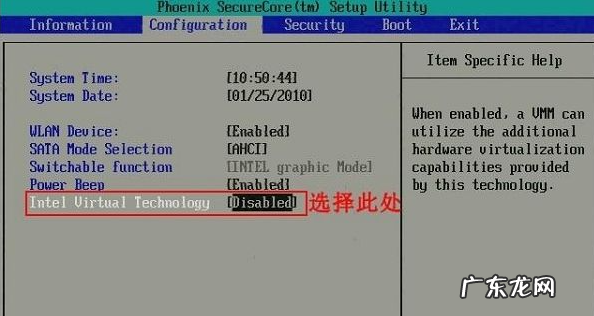
文章插图
2、打开选项后, 选择“Enabled”, 并按下回车 。

文章插图
3、此时该选项将变为Enabled, 按F10热键保存并退出即可开启VT功能 。
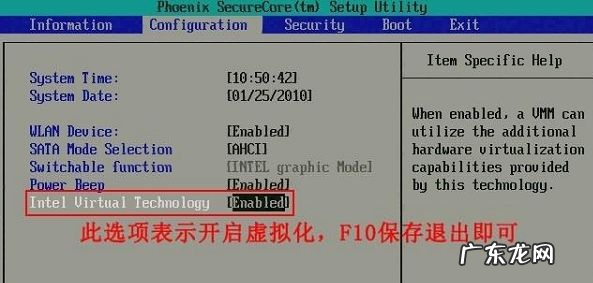
文章插图
方法二:
1、进入bios设置后, 切换到“Advanced”选项, 选择“CPU Setup”并按下回车键 。
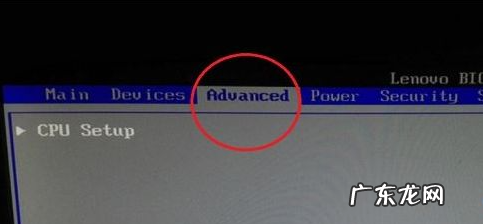
文章插图
2、然后移动到“Intel(R)Virtualization Technology”, 按下回车, 设置为“Enabled”, 然后按下F10进行保存即可 。

文章插图
【联想电脑如何开启虚拟机vt 联想win7旗舰版如何开启vt虚拟化】上述内容就是关于联想win7开启vt虚拟化的方法了, 大家可以按照上面的操作跟着设置, 希望这篇文章对大家有帮助 。
联想win7开启vt联想win7旗舰版
赞 (0)
系统之家作者
0 0
生成海报
win7gho文件下载如何安装(win7 ghost文件下载)
上一篇
2022年2月20日 05:56
取保候审期间多久传讯一次(取保候审后传讯多长时间)
下一篇
2022年2月20日 05:56
- win7 ghost文件下载 win7gho文件下载如何安装
- 苹果手机如何查看已购项目
- 手机赚钱——如何利用淘宝手机助手赚钱
- 怎样自制面膜补水美白祛斑 如何自制面膜
- win7怎样升级windows10系统 Win7系统如何直接升级Win10
- 快速清除电脑流氓软件 如何快速删除Win7中流氓软件,提升电脑运行速度
- ie10如何升级到ie11 win7ie10怎么升级ie11的介绍
- 如何检查小狗负伤状况
- 如何在手机端参与多彩投的项目
- 如何使用一起拍照赚钱手机应用,拍违章赚钱叫什么软件?
特别声明:本站内容均来自网友提供或互联网,仅供参考,请勿用于商业和其他非法用途。如果侵犯了您的权益请与我们联系,我们将在24小时内删除。
